
Flocons de Neige
Schneeflocken
Inge-Lore 24.11.2020
.
.
.
.
das Copyright der deutschen Übersetzung liegt alleine bei mir,Inge-Lore.
Es ist nicht erlaubt,mein Tutorial zu kopieren oder auf
anderen Seiten zum download anzubieten.
Mein Material habe ich aus diversen Tubengruppen.
Das Copyright des Materials liegt alleine beim jeweiligen Künstler.
Sollte ich ein Copyright verletzt haben,sendet mir bitte eine E-Mail.
Ich danke allen Tubern für das schöne Material,
ohne das es solche schönen Bilder gar nicht geben würde.
Ich habe das Tutorial mit PSP 2019 gebastelt,aber es sollte auch mit allen anderen Varianten zu basteln gehen.
Hier werden meine Tutoriale getestet
Filters Factory Gallery M–Tiler 1…
Adjust–Variation
AAA Frames–FOTO FRAME
AP 01 [Innovations] – Lines-SilverLining
ScreenWorks–Dot Screen
Alien Skin Eye Candy 5 Impact – Bevel
Filters Unlimited–&<Bkg Designer sf 10 III>–SE Shiver
meine ist von Alexandra Vanhek und du bekommst es HIER
****************************************************
Vorwort !!
Weil man bei den neuen PSP Versionen nicht mehr so einfach spiegeln kann,
Mach es dir auch einfach und installiere dir die Skripte !!
****************************************************
andernfalls schreibe ich es dazu.
***************************************************
Zum Originaltut
.
.
.
Punkt 1
Such dir aus deinen Tuben eine helle VG und dunkle HG Farbe.
Öffne die Alpha-Datei und minimiere sie.
Öffne ein neues Blatt 950 x 700 Px–Auswahl alles
kopiere *fond*–einfügen in die Auswahl–Auswahl aufheben
Einstellen–Unschärfe–Strahlenförmige Unschärfe
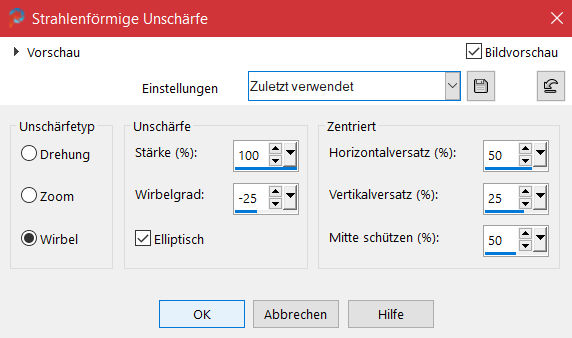
Bildeffekte–Nahtloses Kacheln Standard
Punkt 2
Plugins–Simple–Diamonds
Kanteneffekte–stark nachzeichnen
Filters Unlimited–Distortion Filters–Smelter 2
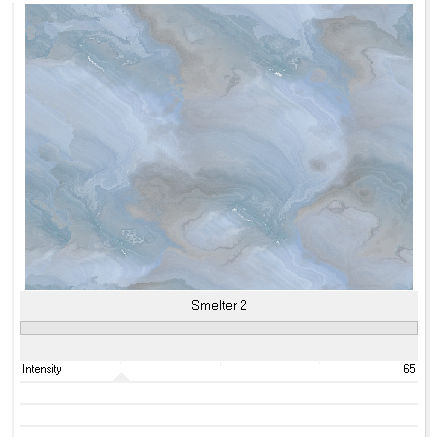
neue Ebene–mit der HG Farbe füllen
Ebenen–Maskenebene aus Bild
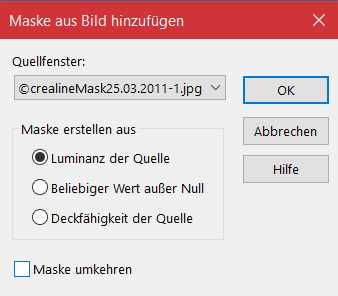
Kanteneffekte–nachzeichnen
zusammenfassen–Gruppe zusammenfassen
Punkt 3
Mischmodus Multiplikation–nach unten zusammenfassen
Auswahl–Auswahl laden/speichern–Auswahl aus Alpha-Kanal laden
Auswahl *Cloclo1* laden
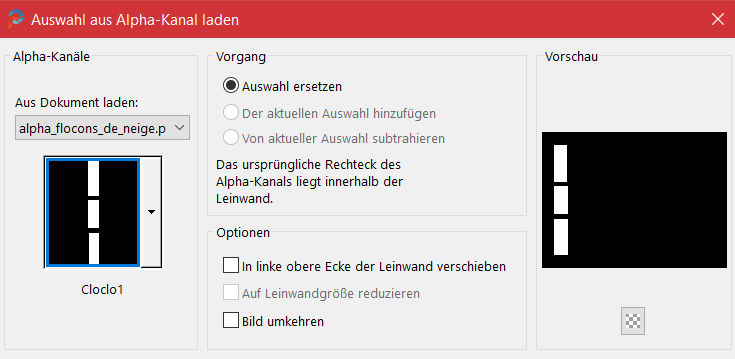
neue Ebene–mit diesem Verlauf füllen
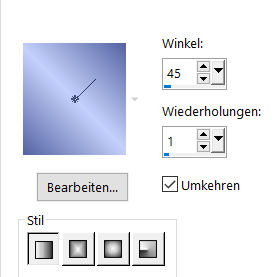
Einstellen–Bildrauschen hinzufügen/entfernen–Bildrauschen hinzufügen
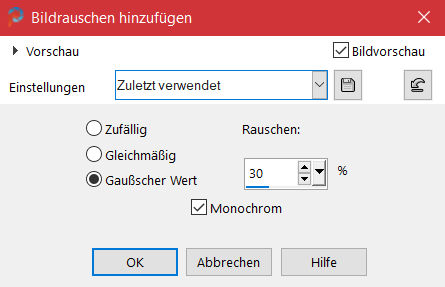
Plugins–Filters Factory Gallery M–Tiler 1… Standard
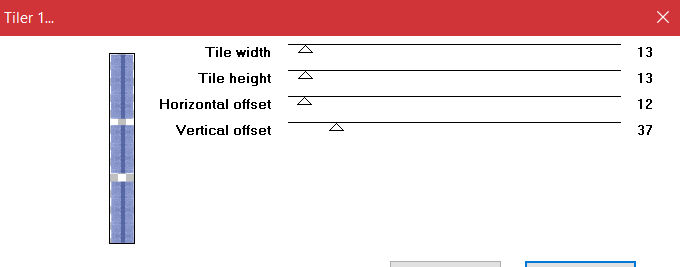
Punkt 4
Auswahl ändern–Auswahlrahmen auswählen
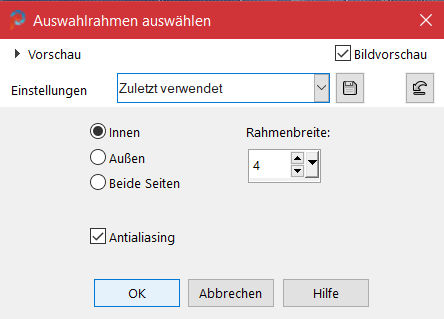
neue Ebene–mit der VG Farbe oder weiß füllen
Effekte–3D Effekte–Innenfase
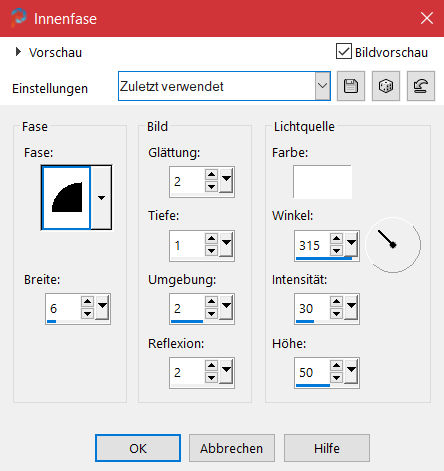
Auswahl aufheben–geh eine Ebene nach unten
Plugins–Adjust–Variations
drücke 1x auf Original und 3-4x auf Darker,bis es dir gefällt
geh dann auf die oberste Ebene–nach unten zusammenfassen
Punkt 5
Ebene duplizieren–vertikal spiegeln
nach unten zusammenfassen
Schlagschatten 2/2/75/6 und mit Minuswerten
neue Ebene–Auswahl *Cloclo2* laden
mit dem Verlauf füllen–neue Ebene
kopiere deine Hintergrundtube–einfügen in die Auswahl
Punkt 6
Scharfzeichnen–nach unten zusammenfassen
Auswahl ändern–Auswahlrahmen auswählen wdh.
neue Ebene–mit der HG Farbe füllen
Plugins–ScreenWorks–Dot Screen
Effekte–3D Effekte–Innenfase
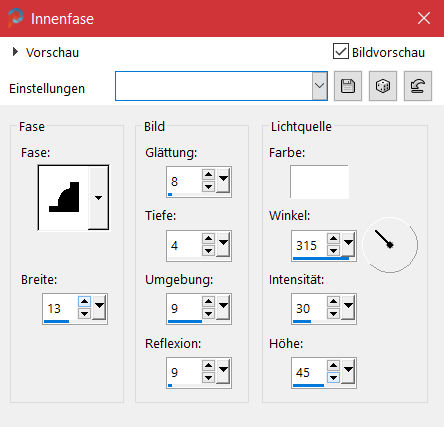
Auswahl aufheben
Punkt 7
Zusammenfassen–2x nach unten zusammenfassen
Ebene duplizieren–verkleinern auf 90%
nach unten zusammenfassen
Schlagschatten wdh.
neue Ebene–Auswahl *Cloclo3* laden
mit dem Verlauf füllen
Punkt 8
Plugins–AAA Frames–Foto Frame
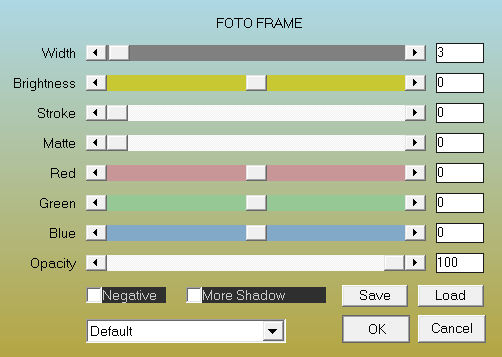
Auswahl ändern–verkleinern um 4 Px
Plugins–AP 01 [Innovations] – Lines-SilverLining
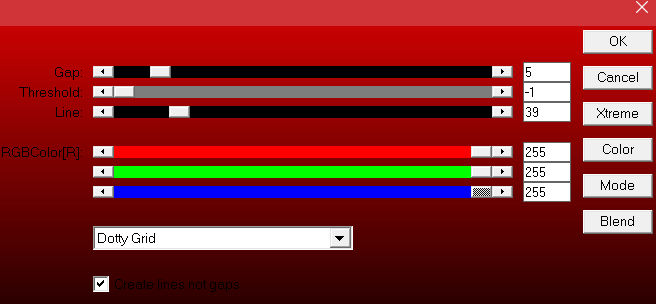
stark scharfzeichnen–Auswahl aufheben
Ebene duplizieren–vertikal spiegeln–nach unten zusammenfassen
neue Ebene–Auswahl *Cloclo5* laden
Punkt 9
Fülle die Auswahl mit dem Verlauf
Einstellen–Unschärfe–Gaußsche Unschärfe mit 10
Plugins–ScreenWorks–Dot Screen
Plugins–Alien Skin Eye Candy 5 Impact – Bevel
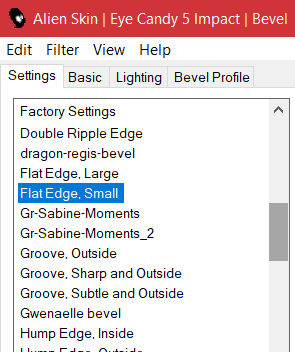
Auswahl aufheben
Ebene duplizieren–vertikal spiegeln–nach unten zusammenfassen
duplizieren–horizontal spiegeln–nach unten zusammenfassen
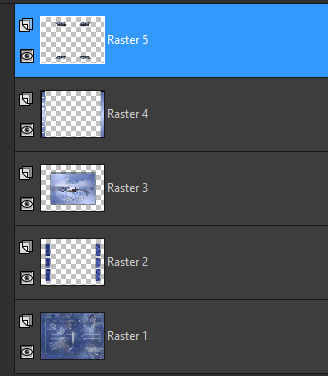
Punkt 10
Kopiere *deco Cloclo*–einfügen auf dein Bild
Mischmodus Luminanz
kopiere *deco Cloclo1* laden–einfügen auf dein Bild
Rand hinzufügen–1 Px VG Farbe
Rand hinzufügen–3 Px HG Farbe
Rand hinzufügen–1 Px VG Farbe
Punkt 11
Auswahl alles
Rand hinzufügen–10 Px HG Farbe
Auswahl umkehren
Plugins–ScreenWorks–Dot Screen
Auswahl aufheben
Rand hinzufügen–1 Px VG Farbe
Rand hinzufügen–3 Px HG Farbe
Rand hinzufügen–1 Px VG Farbe
Punkt 12
Auswahl alles
Rand hinzufügen–30 Px HG Farbe
Auswahl umkehren–mit dem Verlauf füllen
Filters Unlimited–&<Bkg Designer sf 10 III>–SE Shiver
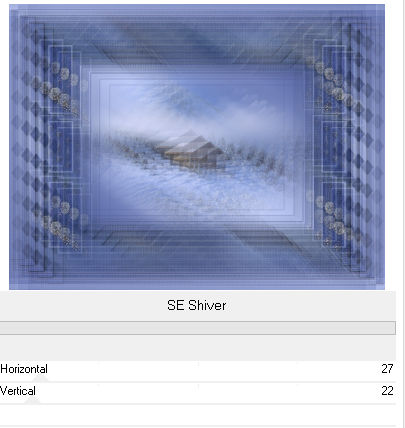
Kanteneffekte–nachzeichnen
Auswahl umkehren–Schlagschatten wdh.
Auswahl aufheben
Punkt 13
Kopiere *neige*–einfügen auf dein Bild
kopiere deine Personentube–einfügen auf dein Bild
passe die Größe an–scharfzeichnen
Schlagschatten 0/0/100/50
kopiere deine Dekotube–einfügen auf dein Bild
Größe anpassen–scharfzeichnen
Schlagschatten 0/0/80/30
Punkt 14
Kopiere *coin Cloclo*–einfügen auf dein Bild
evtl. unter die Personentuben-Ebene schieben
installiere den Font und schreibe deinen Text
in Rasterebene umwandeln
Schlagschatten 2/2/100/5
Rand hinzufügen–1 Px schwarz oder HG Farbe
verkleinere dein Bild auf 950 Px Breite
evtl. scharfzeichnen–setz WZ und Copyright aufs Bild
zusammenfassen und als jpg speichern.














